Slik gjør du Outlook-kalenderen privat: Skjul kalenderdetaljer
2 min. read
Published on
Les siden for affiliate-avsløring for å finne ut hvordan du kan hjelpe Windows Report uten anstrengelse og uten å bruke penger. Read more

De som bruker Outlook i organisasjoner deler programmets kalender med andre brukere. Det kan imidlertid hende du foretrekker å skjule noen detaljer på en delt Outlook-kalender fra andre brukere, og dermed gjøre den privat.
For eksempel kan det hende at noen avtaledetaljer i kalenderen må holdes konfidensielle. Du kan skjule avtaledetaljer med alternativet Privat eller ved å justere tillatelsene til kalenderen.
Hvordan kan jeg gjøre Outlook-kalenderen privat?
1. Velg alternativet Privat for avtaler
- Med alternativet Privat kan du skjule kalenderavtaler, hendelser og oppgavedetaljer fra andre brukere. For å gjøre det, åpne Outlooks kalendervisning.
- Velg møteavtalen i kalenderen.
- Klikk på Privat-knappen på Avtale-fanen. Da kan ikke brukere du deler kalenderen med (uten lesetillatelser) se detaljene for den hengelåste avtalen.
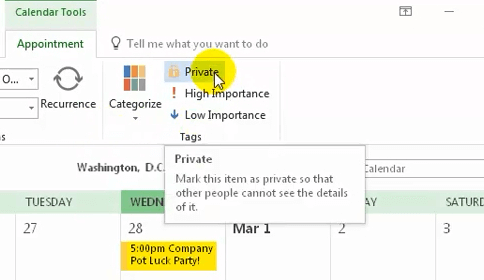
- Klikk på Privat -knappen igjen for å fjerne hengelåsen fra avtalen.
2. Juster tillatelsene for delte kalendere
- Hvis du trenger å skjule alle avtaledetaljer i Outlooks kalender, er det bedre å endre tillatelsene. For å gjøre det, klikk på Outlooks kalenderknapp .
- Velg en kalender under Mine kalendere.
- Klikk på knappen Endre tillatelser for å åpne vinduet som vises rett nedenfor.
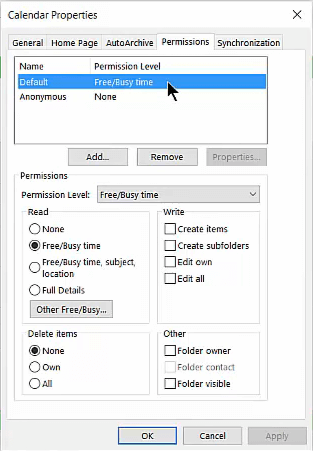
- Velg en bruker du deler kalenderen med å justere tillatelser for.
- Velg Reviewer -alternativet på rullegardinmenyen Permission Level.
- Velg alternativet ledig/opptatt tid .
- Klikk på Bruk- alternativet.
- Klikk på OK -knappen for å gå ut av vinduet.
3. Skjul avtaler i kalendere som deles via e-post
- Noen Outlook-brukere må kanskje dele kalendere via e-post. For å fjerne avtaledetaljer fra kalendere som deles av e-post, høyreklikker du på kalenderen du vil dele (under Mine kalendere) og velger Del .
- Velg deretter alternativet Del kalender . Det alternativet åpner Del-fanen.
- Klikk på alternativet Begrensede detaljer i rullegardinmenyen Detaljer.
- Velg alternativet Ja.
Så det er slik du kan sikre at avtaler, hendelser og oppgavedetaljer ikke er synlige for andre brukere på delte Outlook-kalendere. Å gjøre det vil holde kalenderavtalene dine mer konfidensielle.
Hvis du har flere kalendere, kan du vise flere kalendere i Outlook for å sikre at du ikke går glipp av hendelser som må holdes private.
Du kan også se nærmere på vår detaljerte veiledning om hvordan du holder Outlooks kalendere valgt .
Vi har også en komplett guide for hvordan du legger til en helligdag i Outlook-kalenderen din hvis du er interessert i å gjøre det.
Hvis du har flere spørsmål eller forslag, legg dem igjen i kommentarfeltet nedenfor, så sjekker vi dem ut.









